안녕하세요. 우리가 가장 휴대폰으로 많이 사용하는 건 SNS와 카메라, 전화죠. 휴대폰으로 사진을 많이 찍습니다. 아니면 스크린샷으로 사진을 저장하기도 합니다.
친구들과 만나서 찍은 사진들을 공유 받기도 하고 전송 하기도 합니다. 그런데 용량이 커서 줄이고 싶을 때 있을 겁니다.
이력서를 첨부하는데 사진관에서 받은 용량이 커서 사이즈를 줄여 올릴 경우가 있기도 합니다. 오늘은 아이폰 사진 용량 줄이기 3가지 방법 살펴볼게요.
천천히 살펴보면서 아래 소개된 세 가지 방식으로 원할 때 사진 용량을 줄여보시길 바랍니다. 그럼 천천히 살펴보시죠.
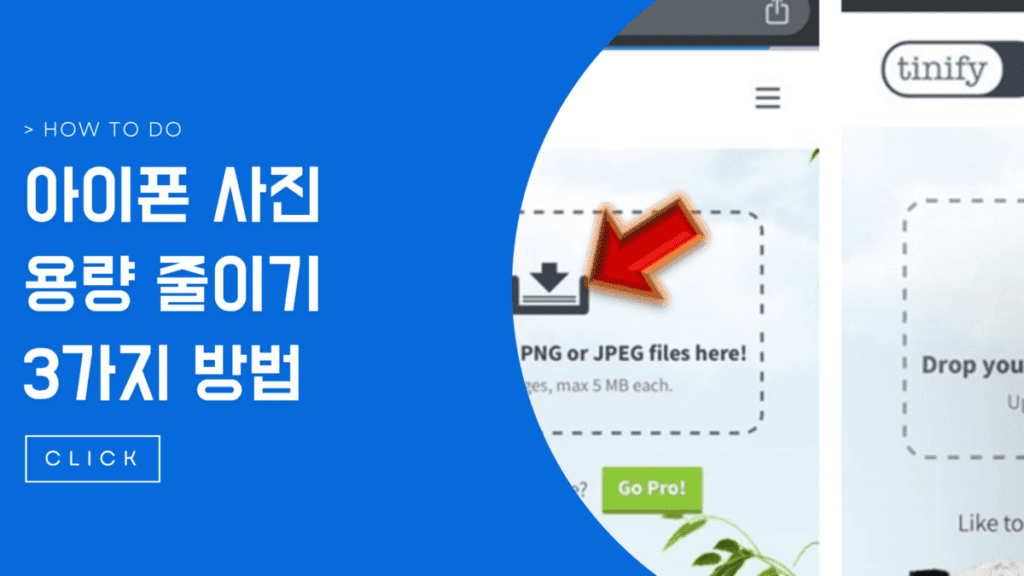
목차
아이폰 사진 용량 줄이기
1. 먼저 사이트를 이용한 용량을 줄여보도록 할 거에요. 아래 사이트 접속하신 후 사진 보관함을 눌러주세요.
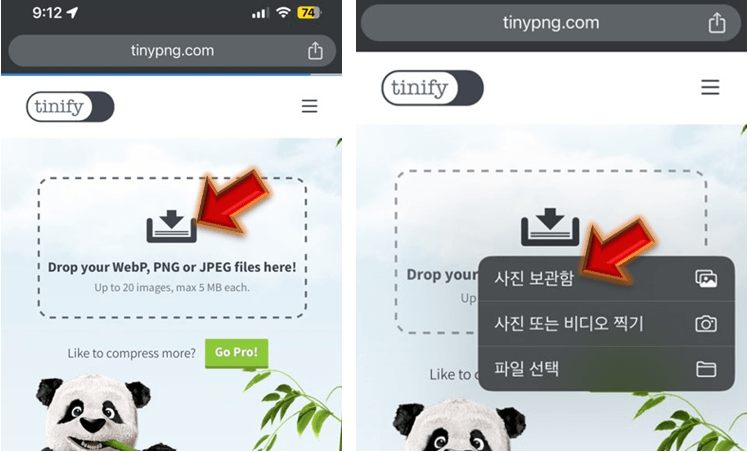
2. 용량 크기를 줄이고 싶은 사진을 클릭하여 추가 누르고 완료되면 Download 눌러주시면 됩니다.
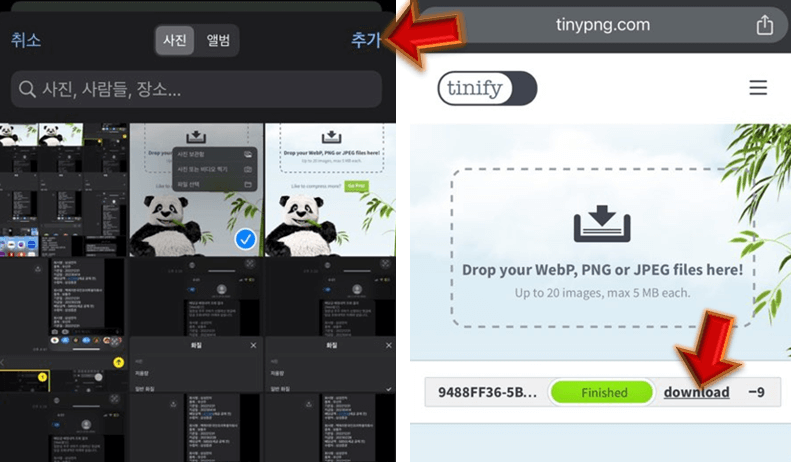
3. 아래 다운로드 눌러 완료되면 다음에서 열기 누릅니다.
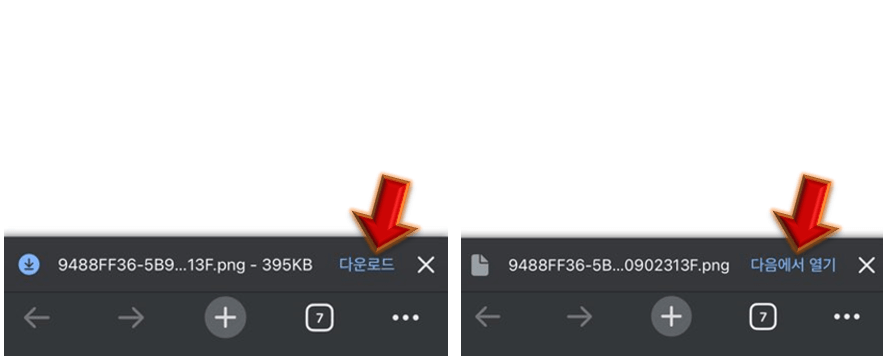
4. 파일에 저장을 눌러 경로를 선택해 저장 누릅니다.
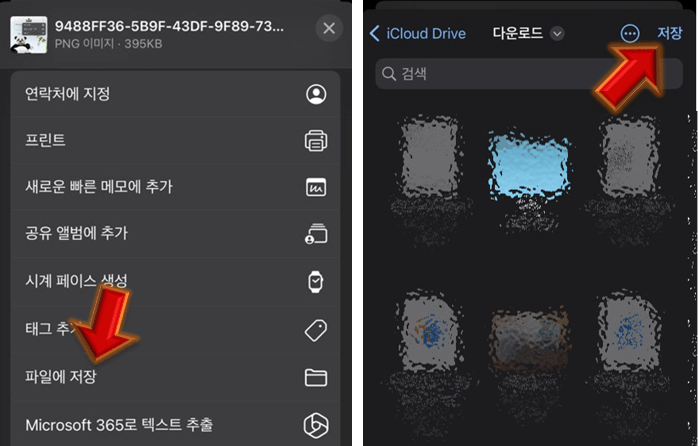
5. 파일 들어가서 보시면 아래와 같이 아이폰 사진 용량 줄이기 완료된 모습을 보실 수 있을 겁니다.
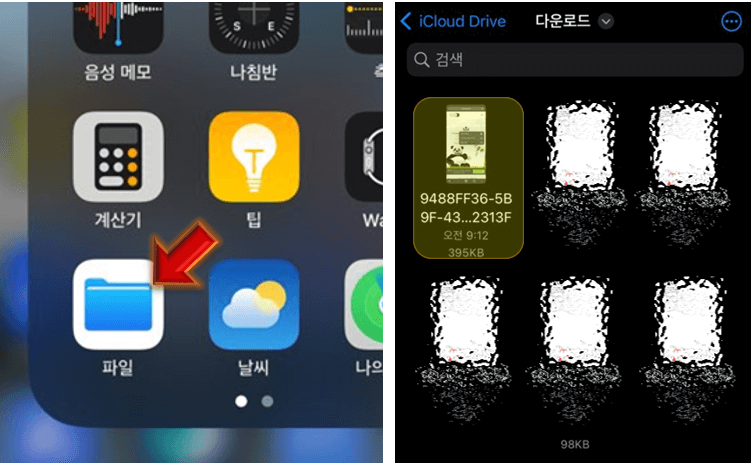
6. 두 번째 방법은 카카오톡 실행합니다.
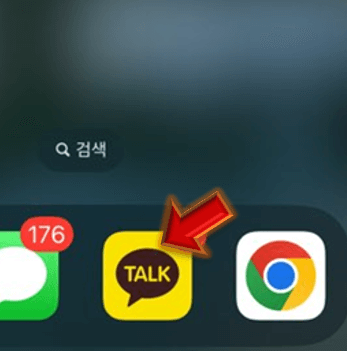
7. 채팅방으로 들어가서 플러스 누른 후 앨범 누릅니다.
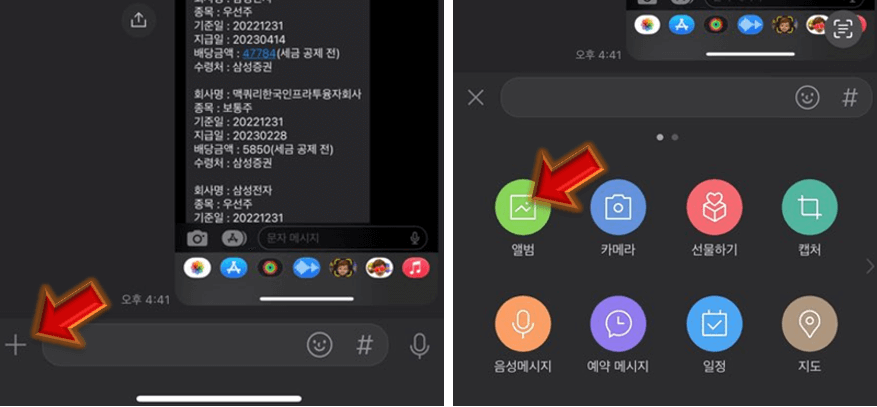
8. 아래에서 점 3개 아이콘 눌러 원본 화질에서 저용량으로 변경합니다.
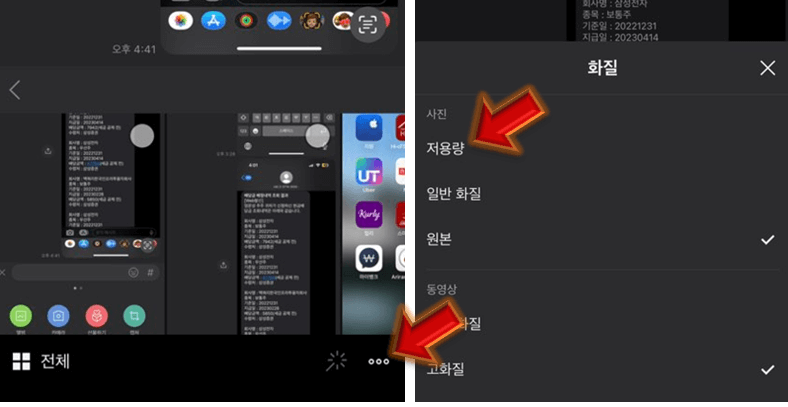
9. 그리고 전송하고 싶은 사진을 클릭해 친구에게 보내면 기존 사진의 용량보다 줄여져서 보내지게 됩니다. 다만, 확대 시 깨지는 건 어쩔 수 없어요.
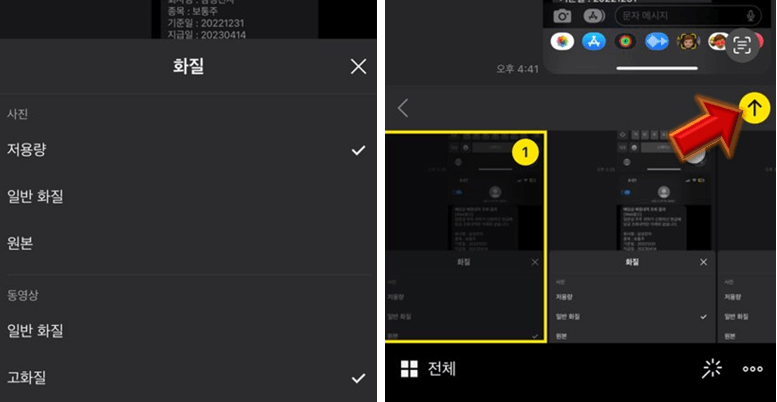
10. 마지막으로 설정을 눌러주세요.
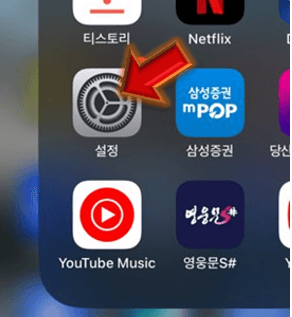
11. 아래로 내려 카메라 누릅니다.
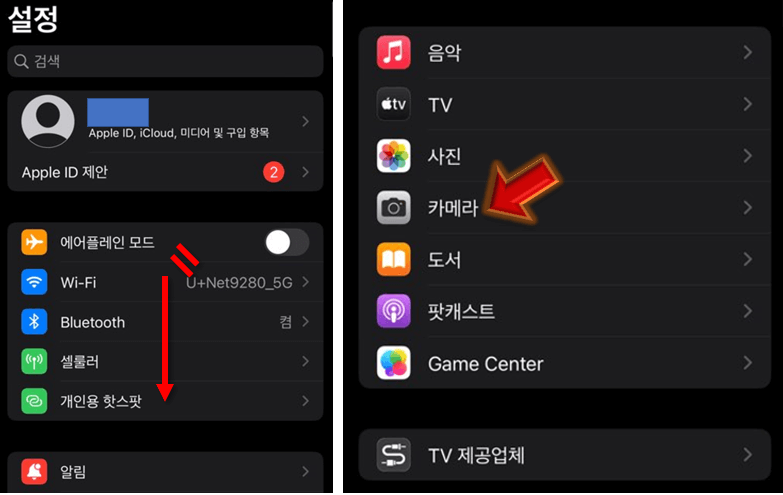
12. 포맷 -> 고효율성 순서로 클릭하시면 사진 찍을 때 높은 호환성보다 낮은 용량으로 저장되게 됩니다.
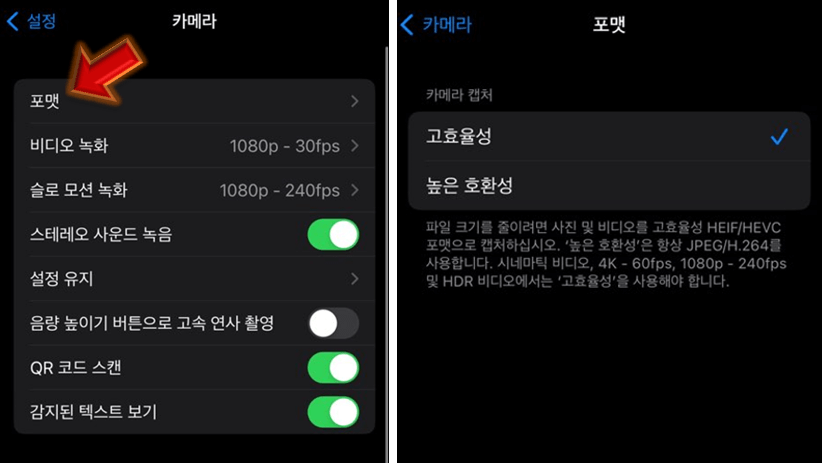
사진 용량 줄이는 이유
다양한 이유가 있겠지만 가장 많은 건 이력서나 여권 사진을 올릴 때 용량이 큰 경우 줄여야 하는 상황에 많이 쓰일 것 같습니다.
저는 그런 경험이 정말 많거든요. 그리고 친구한테 사진을 보낼 때는 카톡으로 저화질로 보내면 됩니다. 하지만, 확대하면 사진이 깨지는 게 아쉽긴 해요.
맺음말
위와 같은 3가지 방식을 통해서 아이폰 사진 용량 줄이기 진행하실 수 있을 겁니다. 제가 실제로 사용해본 결과 카톡으로 사진 보낼 때는 중요한 사진이 아니라면 저화질로 진행하는 게 좋을 것 같아요. 데이터 사용량도 줄어들고 속도도 빨라요.
그리고 팬더 사이트를 이용해 용량을 줄이는 게 가장 편리하긴 합니다. PC로도 저는 이용을 많이 하는 편입니다.
< 추천 게시물 >